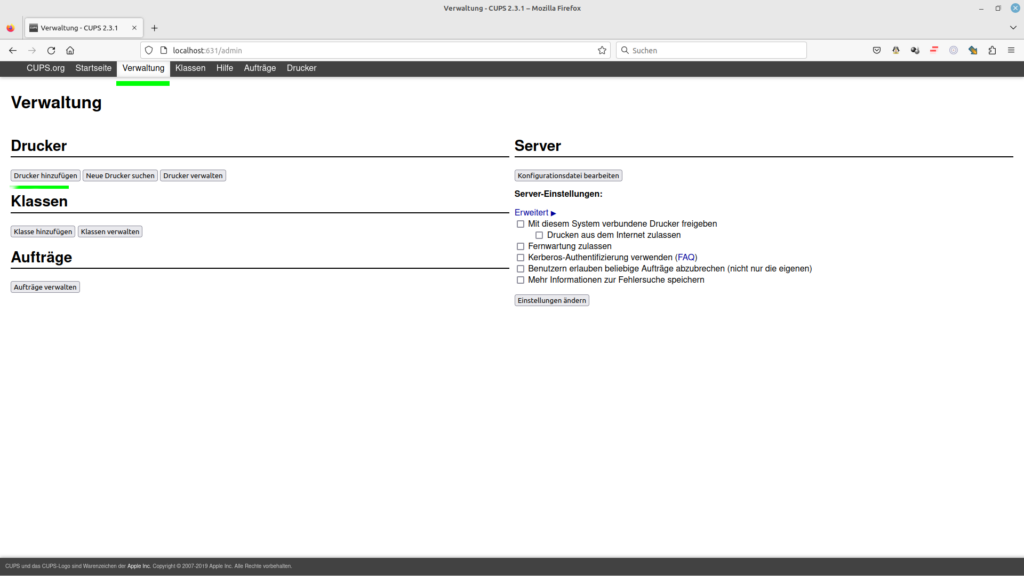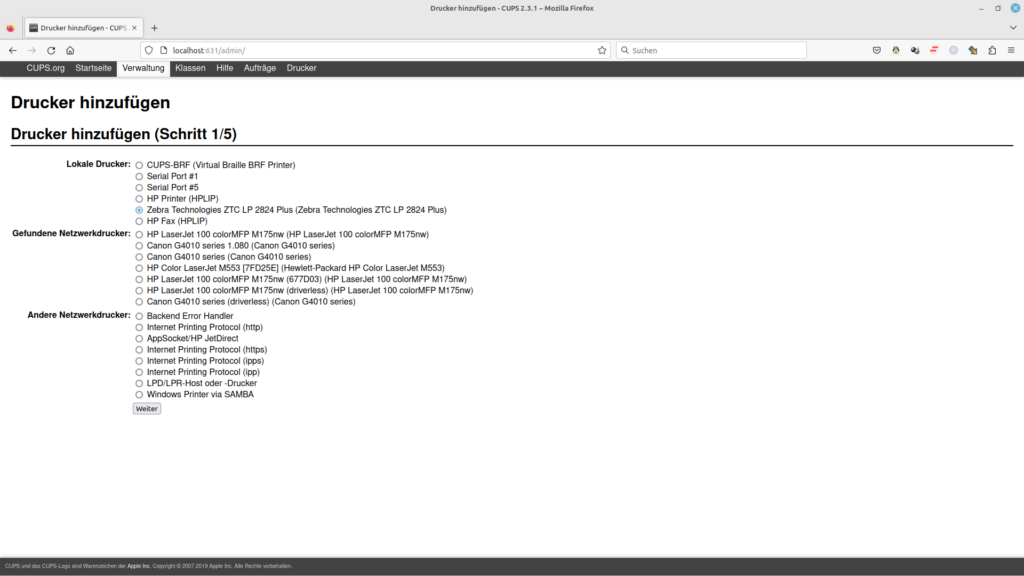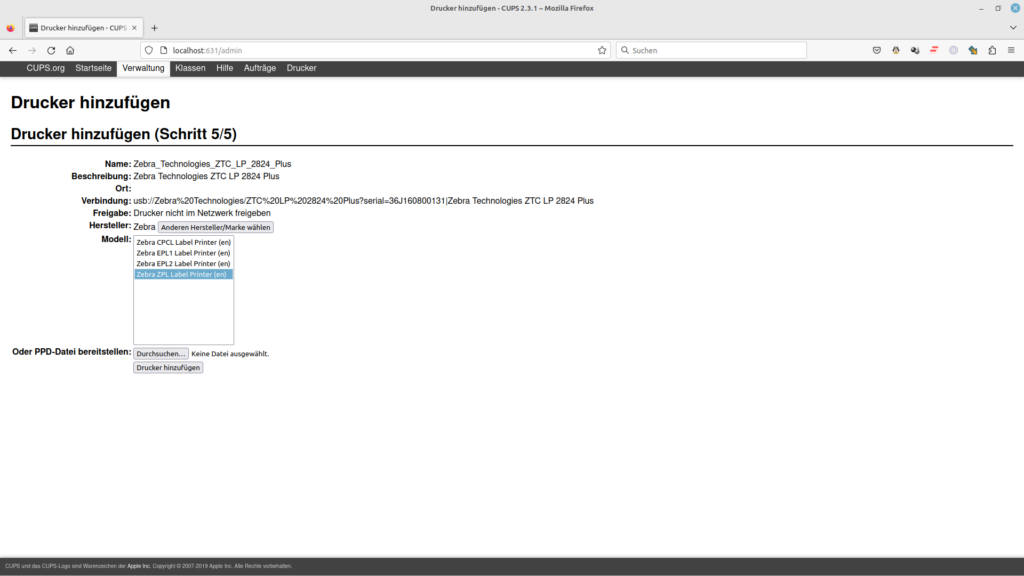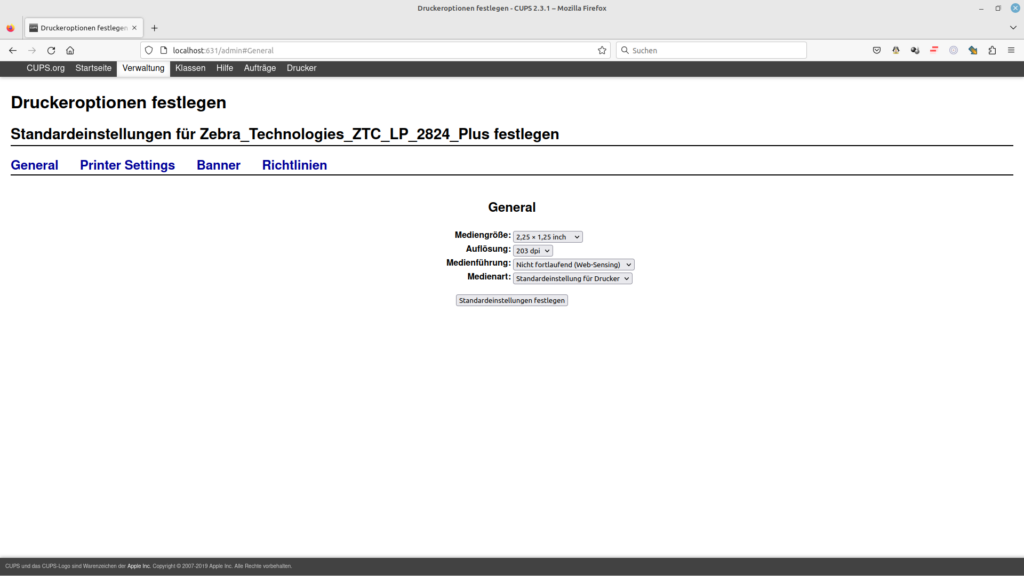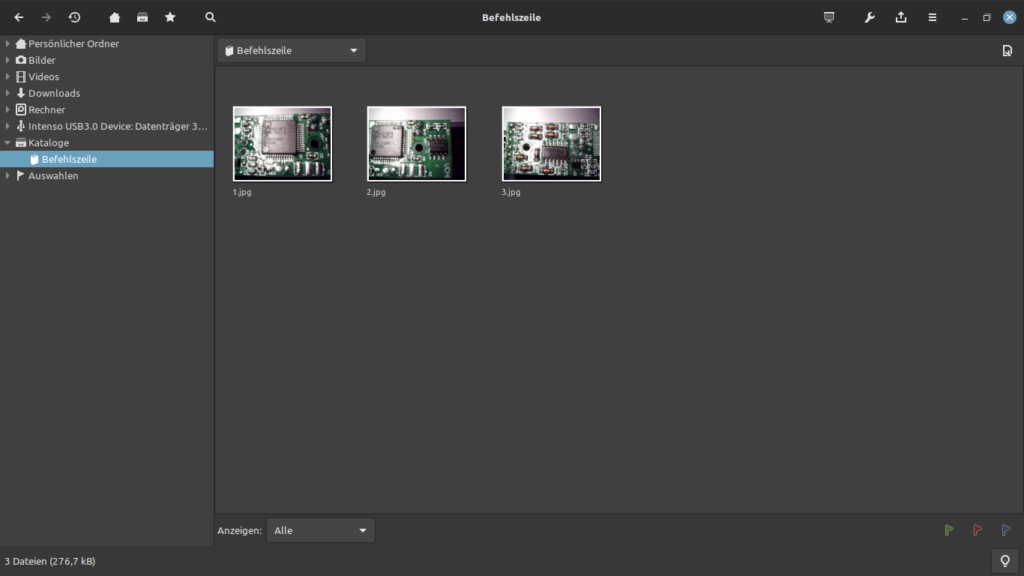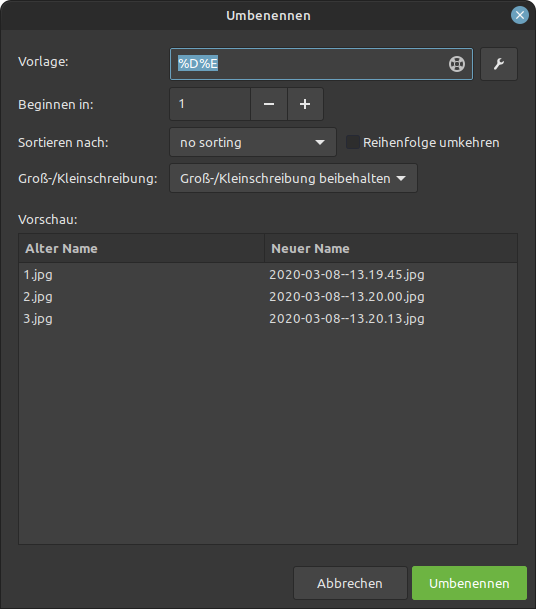Nun habe ich erfolgreich SuiteCRM per Turnkey-Paket auf meinem Proxmox-Server installiert.
Bei dem Versuch die Sprache zu ändern, bekam ich die Fehlermeldung „Could not copy file“. Die Vermutung lag nahe, dass es sich dabei um ein Problem der Rechtevergabe handelt. Und tatsächlich lies sich die Sache per ssh mit dem Befehl
chown -R www-data:www-data /var/www/suitecrm/
lösen.